נמאס לך להקליד ולהקליד? ובכן, מה דעתך שנגיד לך שאתה הולך לקבל הפסקה מהקלדה כל כך הרבה לפחות כשאתה עובד עם אקסל? נִרגָשׁ? גם אנחנו!
מאמר זה בדף חנון עוסק באופן שבו אתה יכול להקצות תחליפים למילים כך שבכל פעם שהמילה נתקלת, היא משתנה אוטומטית עם החלפתה. לדוגמה, אם יש לך גיליון אקסל שיש בו הרבה מקומות שבהם אתה רוצה לכתוב את שם החברה הסופר ארוך שלך, אתה יכול פשוט הקצה לו מילת מפתח קצרה, ובכל פעם שאתה כותב מילת מפתח זו, שם החברה הארוך יוחלף אוטומטית עם זה. בצע את השלבים המוזכרים במאמר זה, אתה יכול ליצור כמה תחליפים שתרצה עבור כמה מילים שתרצה
אז למה אתה מחכה? בואו נצלול ישר לתוך המאמר כדי ללמוד הכל על הטריק הסופר מגניב הזה של Excel.
שלב 1: נניח שיש לך את הקיצור TGP. בכל פעם שאתה מקליד אותו, אתה רוצה שהוא יוחלף באופן מיידי במילים דף הגיק במקום זאת.
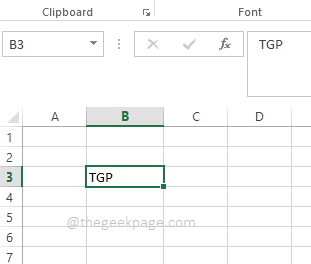
שלב 2: ראשית, לחץ על קוֹבֶץ כרטיסייה מסרט הכרטיסיות.
פרסומת
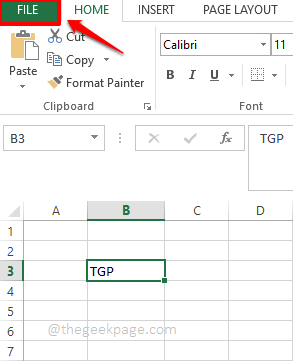
שלב 3: בחלונית החלון השמאלית, לחץ על אפשרויות.
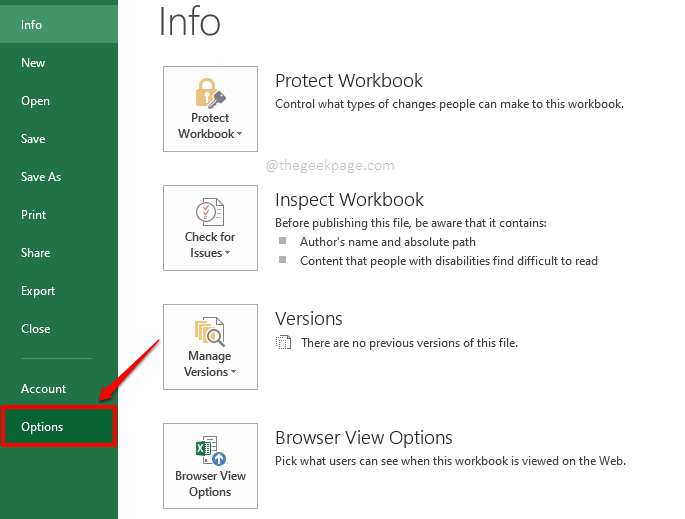
שלב 4: עכשיו חלון בשם אפשרויות אקסל יפתח לפניך.
על צד שמאל בחלון, לחץ על האפשרות הגהה.
עכשיו על צד ימין, מתחת לסעיף אפשרויות תיקון אוטומטי, לחץ על הכפתור אפשרויות תיקון אוטומטי נגד שנה את האופן שבו Excel מתקן ומעצב טקסט בזמן ההקלדה.
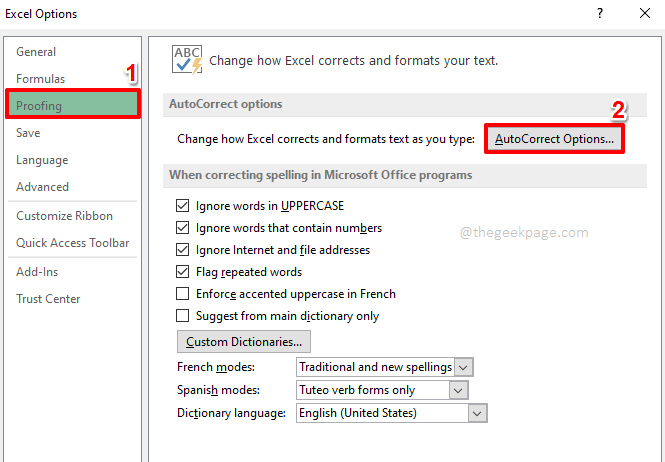
שלב 5: חפש את שדות הטקסט החלף ו עם.
על החלף שדה טקסט, הקלד את המילה/המילים שברצונך שיחליפו.
עכשיו ב עם בשדה, הקלד את המילה/מילים החלופיות שלך.
למשל, אני רוצה TGP להחלפה ב דף הגיק בכל פעם שנתקלים בו. אז ב החלף שדה טקסט, הקלדתי את המילה TGP וב- עם שדה טקסט, הקלדתי דף הגיק.
לאחר שתסיים, לחץ על לְהוֹסִיף כפתור בתחתית.
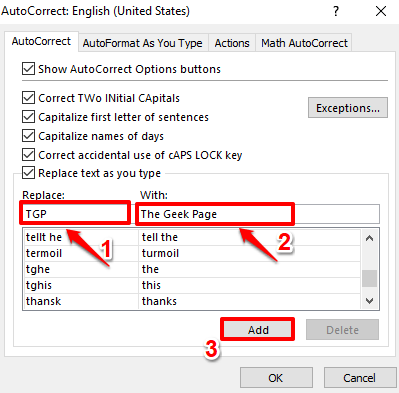
שלב 6: אתה יכול לראות שהמילה נוספה בהצלחה יחד עם החלפתה. לחץ על בסדר לַחְצָן.
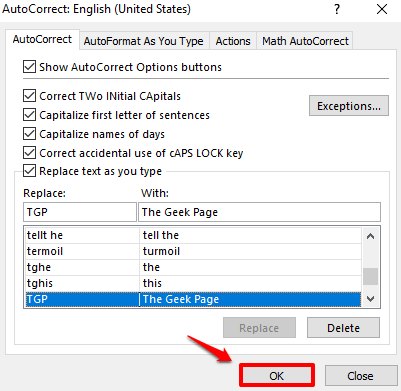
שלב 7: כעת תוכל לחזור לאקסל. התחל להקליד TGP. הרגע שבו אתה מכה את להיכנס מפתח או א מֶרחָב תו, אתה יכול לראות ש-TGP מוחלף אוטומטית במילים החלופיות.
הערה: שימו לב שהאפשרות לתיקון האוטומטי תלויה באותיות גדולות. כלומר, TGP עובד, אבל tgp לא יעבוד.
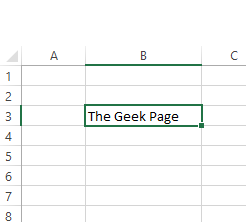
מקווה שהיה לך כיף לקרוא את המאמר. אנא ספר לנו בקטע ההערות מה הייתה הדרישה שלך וכיצד המאמר פתר את הבעיה שלך.
המשך לעקוב!
שלב 1 - הורד את כלי התיקון למחשב Restoro מכאן
שלב 2 - לחץ על התחל סריקה כדי למצוא ולתקן כל בעיה במחשב באופן אוטומטי.


